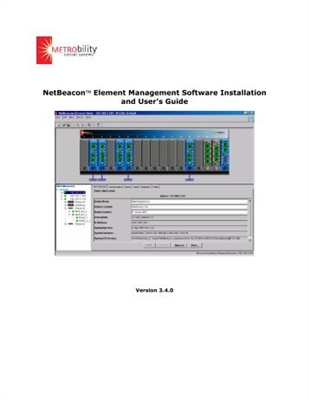ನಿಮ್ಮ ಆಂಡ್ರಾಯ್ಡ್ ಫೋನ್ ಅಥವಾ ಟ್ಯಾಬ್ಲೆಟ್ ಅನ್ನು ನೀವು ಕಳೆದುಕೊಂಡಿದ್ದರೆ (ಅಪಾರ್ಟ್ಮೆಂಟ್ ಒಳಗೆ ಸೇರಿದಂತೆ) ಅಥವಾ ಅದನ್ನು ಕದ್ದಿದ್ದರೆ, ಸಾಧನವನ್ನು ಇನ್ನೂ ಕಂಡುಹಿಡಿಯುವ ಅವಕಾಶವಿದೆ. ಇದನ್ನು ಮಾಡಲು, ಎಲ್ಲಾ ಇತ್ತೀಚಿನ ಆವೃತ್ತಿಗಳ (4.4, 5, 6, 7, 8) ಆಂಡ್ರಾಯ್ಡ್ ಓಎಸ್ ಫೋನ್ ಎಲ್ಲಿದೆ ಎಂದು ಕಂಡುಹಿಡಿಯಲು ಕೆಲವು ಷರತ್ತುಗಳ ಅಡಿಯಲ್ಲಿ ವಿಶೇಷ ಸಾಧನವನ್ನು ಒದಗಿಸುತ್ತದೆ. ಹೆಚ್ಚುವರಿಯಾಗಿ, ಧ್ವನಿಯನ್ನು ಕನಿಷ್ಠಕ್ಕೆ ಹೊಂದಿಸಿದರೂ ಮತ್ತು ಇನ್ನೊಂದು ಸಿಮ್ ಕಾರ್ಡ್ ಅದರಲ್ಲಿದ್ದರೂ ಸಹ, ನೀವು ಅವನನ್ನು ರಿಮೋಟ್ ಮಾಡಬಹುದು, ನಿರ್ಬಂಧಿಸಿ ಮತ್ತು ಫೈಂಡರ್ಗಾಗಿ ಸಂದೇಶವನ್ನು ಹೊಂದಿಸಿ ಅಥವಾ ಸಾಧನದಿಂದ ಡೇಟಾವನ್ನು ಅಳಿಸಿಹಾಕಬಹುದು.
ಅಂತರ್ನಿರ್ಮಿತ ಆಂಡ್ರಾಯ್ಡ್ ಪರಿಕರಗಳ ಜೊತೆಗೆ, ಫೋನ್ನ ಸ್ಥಳ ಮತ್ತು ಅದರೊಂದಿಗೆ ಇತರ ಕ್ರಿಯೆಗಳನ್ನು ನಿರ್ಧರಿಸಲು ತೃತೀಯ ಪರಿಹಾರಗಳಿವೆ (ಡೇಟಾ ಅಳಿಸುವುದು, ಧ್ವನಿ ಅಥವಾ ಫೋಟೋಗಳನ್ನು ರೆಕಾರ್ಡ್ ಮಾಡುವುದು, ಕರೆಗಳನ್ನು ಮಾಡುವುದು, ಸಂದೇಶಗಳನ್ನು ಕಳುಹಿಸುವುದು ಇತ್ಯಾದಿ), ಇದನ್ನು ಈ ಲೇಖನದಲ್ಲಿ ಚರ್ಚಿಸಲಾಗುವುದು (ಅಕ್ಟೋಬರ್ 2017 ರಲ್ಲಿ ನವೀಕರಿಸಲಾಗಿದೆ). ಇದನ್ನೂ ನೋಡಿ: Android ನಲ್ಲಿ ಪೋಷಕರ ನಿಯಂತ್ರಣಗಳು.
ಗಮನಿಸಿ: ಸೂಚನೆಗಳಲ್ಲಿನ ಸೆಟ್ಟಿಂಗ್ಗಳ ಮಾರ್ಗಗಳು "ಕ್ಲೀನ್" ಆಂಡ್ರಾಯ್ಡ್ಗಾಗಿವೆ. ಕಸ್ಟಮ್ ಚಿಪ್ಪುಗಳನ್ನು ಹೊಂದಿರುವ ಕೆಲವು ಫೋನ್ಗಳಲ್ಲಿ, ಅವು ಸ್ವಲ್ಪ ಭಿನ್ನವಾಗಿರಬಹುದು, ಆದರೆ ಯಾವಾಗಲೂ ಇರುತ್ತವೆ.
ನೀವು ಆಂಡ್ರಾಯ್ಡ್ ಫೋನ್ ಅನ್ನು ಕಂಡುಹಿಡಿಯಬೇಕಾದದ್ದು
ಮೊದಲನೆಯದಾಗಿ, ಫೋನ್ ಅಥವಾ ಟ್ಯಾಬ್ಲೆಟ್ ಅನ್ನು ಹುಡುಕಲು ಮತ್ತು ಅದರ ಸ್ಥಳವನ್ನು ನಕ್ಷೆಯಲ್ಲಿ ಪ್ರದರ್ಶಿಸಲು, ನೀವು ಸಾಮಾನ್ಯವಾಗಿ ಏನನ್ನೂ ಮಾಡಬೇಕಾಗಿಲ್ಲ: ಸೆಟ್ಟಿಂಗ್ಗಳನ್ನು ಸ್ಥಾಪಿಸಿ ಅಥವಾ ಬದಲಾಯಿಸಿ (ಆಂಡ್ರಾಯ್ಡ್ನ ಇತ್ತೀಚಿನ ಆವೃತ್ತಿಗಳಲ್ಲಿ, 5 ರಿಂದ ಪ್ರಾರಂಭಿಸಿ, “ಆಂಡ್ರಾಯ್ಡ್ ರಿಮೋಟ್ ಕಂಟ್ರೋಲ್” ಆಯ್ಕೆಯನ್ನು ಪೂರ್ವನಿಯೋಜಿತವಾಗಿ ಸಕ್ರಿಯಗೊಳಿಸಲಾಗುತ್ತದೆ).
ಅಲ್ಲದೆ, ಹೆಚ್ಚುವರಿ ಸೆಟ್ಟಿಂಗ್ಗಳಿಲ್ಲದೆ, ಫೋನ್ನಲ್ಲಿ ರಿಮೋಟ್ ಕರೆ ಮಾಡಲಾಗುತ್ತದೆ ಅಥವಾ ಅದನ್ನು ನಿರ್ಬಂಧಿಸಲಾಗಿದೆ. ಸಾಧನದಲ್ಲಿ ಇಂಟರ್ನೆಟ್ಗೆ ಪ್ರವೇಶ, ಕಾನ್ಫಿಗರ್ ಮಾಡಲಾದ ಗೂಗಲ್ ಖಾತೆ (ಮತ್ತು ಅದರಿಂದ ಪಾಸ್ವರ್ಡ್ನ ಜ್ಞಾನ) ಮತ್ತು, ಮೇಲಾಗಿ, ಒಳಗೊಂಡಿರುವ ಸ್ಥಳ ನಿರ್ಣಯ (ಆದರೆ ಅದಿಲ್ಲದೇ ಸಾಧನವು ಕೊನೆಯದಾಗಿ ಎಲ್ಲಿದೆ ಎಂದು ಕಂಡುಹಿಡಿಯಲು ಅವಕಾಶವಿದೆ) ಮಾತ್ರ ಅಗತ್ಯ ಸ್ಥಿತಿಯಾಗಿದೆ.
ಸೆಟ್ಟಿಂಗ್ಗಳು - ಭದ್ರತೆ - ನಿರ್ವಾಹಕರಿಗೆ ಹೋಗಿ ಮತ್ತು "ರಿಮೋಟ್ ಆಂಡ್ರಾಯ್ಡ್ ಕಂಟ್ರೋಲ್" ಆಯ್ಕೆಯನ್ನು ಸಕ್ರಿಯಗೊಳಿಸಲಾಗಿದೆಯೇ ಎಂದು ನೋಡುವ ಮೂಲಕ ನೀವು ಮಾಡಬಹುದಾದ ಆಂಡ್ರಾಯ್ಡ್ನ ಇತ್ತೀಚಿನ ಆವೃತ್ತಿಗಳಲ್ಲಿ ಕಾರ್ಯವನ್ನು ಸಕ್ರಿಯಗೊಳಿಸಲಾಗಿದೆ ಎಂದು ನೀವು ಖಚಿತಪಡಿಸಿಕೊಳ್ಳಬಹುದು.

ಆಂಡ್ರಾಯ್ಡ್ 4.4 ರಲ್ಲಿ, ಫೋನ್ನಿಂದ ಎಲ್ಲಾ ಡೇಟಾವನ್ನು ದೂರದಿಂದಲೇ ಅಳಿಸಲು, ನೀವು ಆಂಡ್ರಾಯ್ಡ್ ಸಾಧನ ನಿರ್ವಾಹಕದಲ್ಲಿ ಕೆಲವು ಸೆಟ್ಟಿಂಗ್ಗಳನ್ನು ಮಾಡಬೇಕಾಗುತ್ತದೆ (ಬಾಕ್ಸ್ ಪರಿಶೀಲಿಸಿ ಮತ್ತು ಬದಲಾವಣೆಗಳನ್ನು ದೃ irm ೀಕರಿಸಿ). ಕಾರ್ಯವನ್ನು ಸಕ್ರಿಯಗೊಳಿಸಲು, ನಿಮ್ಮ Android ಫೋನ್ನ ಸೆಟ್ಟಿಂಗ್ಗಳಿಗೆ ಹೋಗಿ, "ಸೆಕ್ಯುರಿಟಿ" (ಬಹುಶಃ "ಪ್ರೊಟೆಕ್ಷನ್") ಐಟಂ ಅನ್ನು ಆಯ್ಕೆ ಮಾಡಿ - "ಸಾಧನ ನಿರ್ವಾಹಕರು". "ಸಾಧನ ನಿರ್ವಾಹಕರು" ವಿಭಾಗದಲ್ಲಿ, ನೀವು "ಸಾಧನ ನಿರ್ವಾಹಕ" (ಆಂಡ್ರಾಯ್ಡ್ ಸಾಧನ ನಿರ್ವಾಹಕ) ಐಟಂ ಅನ್ನು ನೋಡಬೇಕು. ಸಾಧನ ನಿರ್ವಾಹಕನ ಬಳಕೆಯನ್ನು ಟಿಕ್ ಮೂಲಕ ಗುರುತಿಸಿ, ಅದರ ನಂತರ ದೃ data ೀಕರಣ ವಿಂಡೋ ಕಾಣಿಸಿಕೊಳ್ಳುತ್ತದೆ, ಇದರಲ್ಲಿ ನೀವು ಎಲ್ಲಾ ಡೇಟಾವನ್ನು ಅಳಿಸಲು, ಗ್ರಾಫಿಕ್ ಪಾಸ್ವರ್ಡ್ ಬದಲಾಯಿಸಲು ಮತ್ತು ಪರದೆಯನ್ನು ಲಾಕ್ ಮಾಡಲು ದೂರಸ್ಥ ಸೇವೆಗಳಿಗೆ ಅನುಮತಿಯನ್ನು ದೃ to ೀಕರಿಸಬೇಕಾಗುತ್ತದೆ. "ಸಕ್ರಿಯಗೊಳಿಸಿ" ಕ್ಲಿಕ್ ಮಾಡಿ.
ನೀವು ಈಗಾಗಲೇ ನಿಮ್ಮ ಫೋನ್ ಅನ್ನು ಕಳೆದುಕೊಂಡಿದ್ದರೆ, ನಿಮಗೆ ಇದನ್ನು ಪರಿಶೀಲಿಸಲು ಸಾಧ್ಯವಾಗುವುದಿಲ್ಲ, ಆದರೆ ಹೆಚ್ಚಿನ ಸಂಭವನೀಯತೆಯೊಂದಿಗೆ, ಸೆಟ್ಟಿಂಗ್ಗಳಲ್ಲಿ ಅಪೇಕ್ಷಿತ ನಿಯತಾಂಕವನ್ನು ಸಕ್ರಿಯಗೊಳಿಸಲಾಗಿದೆ ಮತ್ತು ನೀವು ನೇರವಾಗಿ ಹುಡುಕಾಟಕ್ಕೆ ಹೋಗಬಹುದು.
Android ದೂರಸ್ಥ ಹುಡುಕಾಟ ಮತ್ತು ನಿರ್ವಹಣೆ
ಕದ್ದ ಅಥವಾ ಕಳೆದುಹೋದ ಆಂಡ್ರಾಯ್ಡ್ ಫೋನ್ ಅನ್ನು ಕಂಡುಹಿಡಿಯಲು ಅಥವಾ ರಿಮೋಟ್ ಕಂಟ್ರೋಲ್ನ ಇತರ ಕಾರ್ಯಗಳನ್ನು ಬಳಸಲು, ಕಂಪ್ಯೂಟರ್ನಿಂದ (ಅಥವಾ ಇತರ ಸಾಧನ) ಅಧಿಕೃತ ಪುಟಕ್ಕೆ ಹೋಗಿ //www.google.com/android/find (ಹಿಂದೆ - //www.google.com/ android / devicemanager) ಮತ್ತು ನಿಮ್ಮ Google ಖಾತೆಗೆ ಸೈನ್ ಇನ್ ಮಾಡಿ (ಫೋನ್ನಲ್ಲಿ ಬಳಸಿದ ಅದೇ).

ಇದನ್ನು ಮಾಡಿದ ನಂತರ, ಮೇಲಿನ ಮೆನು ಪಟ್ಟಿಯಲ್ಲಿ ನಿಮ್ಮ ಆಂಡ್ರಾಯ್ಡ್ ಸಾಧನವನ್ನು (ಫೋನ್, ಟ್ಯಾಬ್ಲೆಟ್, ಇತ್ಯಾದಿ) ಆಯ್ಕೆ ಮಾಡಬಹುದು ಮತ್ತು ನಾಲ್ಕು ಕಾರ್ಯಗಳಲ್ಲಿ ಒಂದನ್ನು ಮಾಡಬಹುದು:
- ಕಳೆದುಹೋದ ಅಥವಾ ಕದ್ದ ಫೋನ್ ಅನ್ನು ಹುಡುಕಿ - ಫೋನ್ನಲ್ಲಿ ಮತ್ತೊಂದು ಸಿಮ್ ಕಾರ್ಡ್ ಸ್ಥಾಪಿಸಿದರೂ ಸಹ, ಸ್ಥಳವನ್ನು ಬಲಭಾಗದಲ್ಲಿರುವ ನಕ್ಷೆಯಲ್ಲಿ ತೋರಿಸಲಾಗುತ್ತದೆ, ಜಿಪಿಎಸ್, ವೈ-ಫೈ ಮತ್ತು ಸೆಲ್ಯುಲಾರ್ ನೆಟ್ವರ್ಕ್ಗಳಿಂದ ನಿರ್ಧರಿಸಲಾಗುತ್ತದೆ. ಇಲ್ಲದಿದ್ದರೆ, ಫೋನ್ ಕಂಡುಬಂದಿಲ್ಲ ಎಂದು ಹೇಳುವ ಸಂದೇಶವು ಕಾಣಿಸಿಕೊಳ್ಳುತ್ತದೆ. ಕಾರ್ಯವು ಕಾರ್ಯನಿರ್ವಹಿಸಬೇಕಾದರೆ, ಫೋನ್ ಅನ್ನು ಇಂಟರ್ನೆಟ್ಗೆ ಸಂಪರ್ಕಿಸಬೇಕು ಮತ್ತು ಖಾತೆಯನ್ನು ಅದರಿಂದ ಅಳಿಸಬಾರದು (ಇದು ಹಾಗಲ್ಲದಿದ್ದರೆ, ಫೋನ್ ಅನ್ನು ಹುಡುಕುವ ಅವಕಾಶಗಳು ನಮಗೆ ಇನ್ನೂ ಇವೆ, ನಂತರದ ದಿನಗಳಲ್ಲಿ).
- ಫೋನ್ ರಿಂಗ್ ಮಾಡಿ (“ಕರೆ” ಐಟಂ), ಅದು ಅಪಾರ್ಟ್ಮೆಂಟ್ ಒಳಗೆ ಎಲ್ಲೋ ಕಳೆದುಹೋದರೆ ಮತ್ತು ನಿಮಗೆ ಅದನ್ನು ಕಂಡುಹಿಡಿಯಲಾಗದಿದ್ದರೆ ಅದು ಉಪಯುಕ್ತವಾಗಿರುತ್ತದೆ, ಆದರೆ ಕರೆಗೆ ಎರಡನೇ ಫೋನ್ ಇಲ್ಲ. ಫೋನ್ನಲ್ಲಿನ ಧ್ವನಿ ಮ್ಯೂಟ್ ಆಗಿದ್ದರೂ ಸಹ, ಅದು ಇನ್ನೂ ಪೂರ್ಣ ಪ್ರಮಾಣದಲ್ಲಿ ರಿಂಗಣಿಸುತ್ತದೆ. ಬಹುಶಃ ಇದು ಅತ್ಯಂತ ಉಪಯುಕ್ತ ವೈಶಿಷ್ಟ್ಯಗಳಲ್ಲಿ ಒಂದಾಗಿದೆ - ಕೆಲವೇ ಜನರು ಫೋನ್ಗಳನ್ನು ಕದಿಯುತ್ತಾರೆ, ಆದರೆ ಅನೇಕರು ಅವುಗಳನ್ನು ಹಾಸಿಗೆಗಳ ಕೆಳಗೆ ಕಳೆದುಕೊಳ್ಳುತ್ತಾರೆ.
- ನಿರ್ಬಂಧಿಸಿ - ಫೋನ್ ಅಥವಾ ಟ್ಯಾಬ್ಲೆಟ್ ಇಂಟರ್ನೆಟ್ಗೆ ಸಂಪರ್ಕಗೊಂಡಿದ್ದರೆ, ನೀವು ಅದನ್ನು ದೂರದಿಂದಲೇ ನಿರ್ಬಂಧಿಸಬಹುದು ಮತ್ತು ನಿಮ್ಮ ಸಂದೇಶವನ್ನು ಲಾಕ್ ಪರದೆಯಲ್ಲಿ ಪ್ರದರ್ಶಿಸಬಹುದು, ಉದಾಹರಣೆಗೆ, ಸಾಧನವನ್ನು ಮಾಲೀಕರಿಗೆ ಹಿಂದಿರುಗಿಸುವ ಶಿಫಾರಸಿನೊಂದಿಗೆ.

- ಮತ್ತು ಅಂತಿಮವಾಗಿ, ಕೊನೆಯ ಅವಕಾಶವು ಸಾಧನದಿಂದ ಎಲ್ಲಾ ಡೇಟಾವನ್ನು ದೂರದಿಂದಲೇ ಅಳಿಸಲು ನಿಮಗೆ ಅನುಮತಿಸುತ್ತದೆ. ಈ ಕಾರ್ಯವು ಫೋನ್ ಅಥವಾ ಟ್ಯಾಬ್ಲೆಟ್ನ ಕಾರ್ಖಾನೆ ಮರುಹೊಂದಿಕೆಯನ್ನು ಪ್ರಾರಂಭಿಸುತ್ತದೆ. ಅಳಿಸುವಾಗ, ಎಸ್ಡಿ ಮೆಮೊರಿ ಕಾರ್ಡ್ನಲ್ಲಿರುವ ಡೇಟಾವನ್ನು ಅಳಿಸಲಾಗುವುದಿಲ್ಲ ಎಂದು ನಿಮಗೆ ಎಚ್ಚರಿಕೆ ನೀಡಲಾಗುತ್ತದೆ. ಈ ಐಟಂನೊಂದಿಗೆ, ಪರಿಸ್ಥಿತಿ ಹೀಗಿದೆ: ಎಸ್ಡಿ ಕಾರ್ಡ್ ಅನ್ನು ಅನುಕರಿಸುವ ಫೋನ್ನ ಆಂತರಿಕ ಮೆಮೊರಿ (ಫೈಲ್ ಮ್ಯಾನೇಜರ್ನಲ್ಲಿ ಎಸ್ಡಿ ಎಂದು ವ್ಯಾಖ್ಯಾನಿಸಲಾಗಿದೆ) ಅಳಿಸಲಾಗುತ್ತದೆ. ಪ್ರತ್ಯೇಕ ಎಸ್ಡಿ ಕಾರ್ಡ್, ನಿಮ್ಮ ಫೋನ್ನಲ್ಲಿ ಸ್ಥಾಪಿಸಿದ್ದರೆ, ಅಳಿಸಬಹುದು ಅಥವಾ ಅಳಿಸದೇ ಇರಬಹುದು - ಇದು ಫೋನ್ ಮಾದರಿ ಮತ್ತು ಆಂಡ್ರಾಯ್ಡ್ ಆವೃತ್ತಿಯನ್ನು ಅವಲಂಬಿಸಿರುತ್ತದೆ.
ದುರದೃಷ್ಟಕರವಾಗಿ, ಸಾಧನವನ್ನು ಫ್ಯಾಕ್ಟರಿ ಸೆಟ್ಟಿಂಗ್ಗಳಿಗೆ ಮರುಹೊಂದಿಸಿದರೆ ಅಥವಾ ನಿಮ್ಮ Google ಖಾತೆಯನ್ನು ಅದರಿಂದ ಅಳಿಸಿದ್ದರೆ, ಮೇಲಿನ ಎಲ್ಲಾ ಹಂತಗಳನ್ನು ನಿರ್ವಹಿಸಲು ನಿಮಗೆ ಸಾಧ್ಯವಾಗುವುದಿಲ್ಲ. ಆದಾಗ್ಯೂ, ಸಾಧನವನ್ನು ಕಂಡುಹಿಡಿಯುವ ಕೆಲವು ಸಣ್ಣ ಅವಕಾಶಗಳು ಉಳಿದಿವೆ.
ಕಾರ್ಖಾನೆ ಸೆಟ್ಟಿಂಗ್ಗಳಿಗೆ ಮರುಹೊಂದಿಸಿದ್ದರೆ ಅಥವಾ ನಿಮ್ಮ Google ಖಾತೆಯನ್ನು ಬದಲಾಯಿಸಿದ್ದರೆ ಫೋನ್ ಅನ್ನು ಹೇಗೆ ಕಂಡುಹಿಡಿಯುವುದು
ಮೇಲಿನ ಕಾರಣಗಳಿಗಾಗಿ, ಫೋನ್ನ ಪ್ರಸ್ತುತ ಸ್ಥಳವನ್ನು ನಿರ್ಧರಿಸಲು ಸಾಧ್ಯವಾಗದಿದ್ದರೆ, ಅದು ಕಳೆದುಹೋದ ನಂತರವೂ, ಇಂಟರ್ನೆಟ್ ಇನ್ನೂ ಸ್ವಲ್ಪ ಸಮಯದವರೆಗೆ ಸಂಪರ್ಕ ಹೊಂದಿರಬಹುದು ಮತ್ತು ಸ್ಥಳವನ್ನು ನಿರ್ಧರಿಸಲಾಗುತ್ತದೆ (ವೈ-ಫೈ ಪ್ರವೇಶ ಬಿಂದುಗಳನ್ನು ಒಳಗೊಂಡಂತೆ). Google ನಕ್ಷೆಗಳಲ್ಲಿ ಸ್ಥಳ ಇತಿಹಾಸವನ್ನು ನೋಡುವ ಮೂಲಕ ನೀವು ಇದನ್ನು ಕಂಡುಹಿಡಿಯಬಹುದು.
- ನಿಮ್ಮ Google ಖಾತೆಯನ್ನು ಬಳಸಿಕೊಂಡು ನಿಮ್ಮ ಕಂಪ್ಯೂಟರ್ನಿಂದ ನಿಮ್ಮ //maps.google.com ಪುಟಕ್ಕೆ ಲಾಗ್ ಇನ್ ಮಾಡಿ.
- ನಕ್ಷೆ ಮೆನು ತೆರೆಯಿರಿ ಮತ್ತು "ಟೈಮ್ಲೈನ್" ಆಯ್ಕೆಮಾಡಿ.

- ಮುಂದಿನ ಪುಟದಲ್ಲಿ, ನಿಮ್ಮ ಫೋನ್ ಅಥವಾ ಟ್ಯಾಬ್ಲೆಟ್ನ ಸ್ಥಳವನ್ನು ಕಂಡುಹಿಡಿಯಲು ನೀವು ಬಯಸುವ ದಿನವನ್ನು ಆಯ್ಕೆ ಮಾಡಿ. ಸ್ಥಳಗಳನ್ನು ಗುರುತಿಸಿ ಉಳಿಸಿದ್ದರೆ, ಆ ದಿನ ನೀವು ಅಂಕಗಳು ಅಥವಾ ಮಾರ್ಗಗಳನ್ನು ನೋಡುತ್ತೀರಿ. ನಿಗದಿತ ದಿನದಂದು ಯಾವುದೇ ಸ್ಥಳ ಇತಿಹಾಸವಿಲ್ಲದಿದ್ದರೆ, ಕೆಳಗಿನ ಬೂದು ಮತ್ತು ನೀಲಿ ಕಾಲಮ್ಗಳನ್ನು ಹೊಂದಿರುವ ಸಾಲಿಗೆ ಗಮನ ಕೊಡಿ: ಅವುಗಳಲ್ಲಿ ಪ್ರತಿಯೊಂದೂ ದಿನ ಮತ್ತು ಸಾಧನ ಇರುವ ಉಳಿಸಿದ ಸ್ಥಳಗಳಿಗೆ ಅನುರೂಪವಾಗಿದೆ (ನೀಲಿ-ಉಳಿಸಿದ ಸ್ಥಳಗಳು ಲಭ್ಯವಿದೆ). ಆ ದಿನದ ಸ್ಥಳಗಳನ್ನು ವೀಕ್ಷಿಸಲು ಇಂದಿನ ಹತ್ತಿರವಿರುವ ನೀಲಿ ಪಟ್ಟಿಯನ್ನು ಕ್ಲಿಕ್ ಮಾಡಿ.

ಆಂಡ್ರಾಯ್ಡ್ ಸಾಧನವನ್ನು ಕಂಡುಹಿಡಿಯಲು ಇದು ಇನ್ನೂ ಸಹಾಯ ಮಾಡದಿದ್ದರೆ, ಅದನ್ನು ಕಂಡುಹಿಡಿಯಲು ಸಮರ್ಥ ಅಧಿಕಾರಿಗಳನ್ನು ಸಂಪರ್ಕಿಸುವುದು ಯೋಗ್ಯವಾಗಿರಬಹುದು, ನೀವು ಇನ್ನೂ IMEI ಸಂಖ್ಯೆ ಮತ್ತು ಇತರ ಡೇಟಾದೊಂದಿಗೆ ಪೆಟ್ಟಿಗೆಯನ್ನು ಹೊಂದಿದ್ದೀರಿ (ಅವರು ಅದನ್ನು ಯಾವಾಗಲೂ ತೆಗೆದುಕೊಳ್ಳುವುದಿಲ್ಲ ಎಂದು ಅವರು ಕಾಮೆಂಟ್ಗಳಲ್ಲಿ ಬರೆಯುತ್ತಿದ್ದರೂ). ಆದರೆ ಐಎಂಇಐನಿಂದ ಫೋನ್ ಹುಡುಕಾಟ ಸೈಟ್ಗಳನ್ನು ಬಳಸಲು ನಾನು ಶಿಫಾರಸು ಮಾಡುವುದಿಲ್ಲ: ನೀವು ಅವುಗಳ ಮೇಲೆ ಸಕಾರಾತ್ಮಕ ಫಲಿತಾಂಶವನ್ನು ಪಡೆಯುವ ಸಾಧ್ಯತೆಯಿಲ್ಲ.
ಫೋನ್ನಿಂದ ಡೇಟಾವನ್ನು ಹುಡುಕಲು, ನಿರ್ಬಂಧಿಸಲು ಅಥವಾ ಅಳಿಸಲು ಮೂರನೇ ವ್ಯಕ್ತಿಯ ಪರಿಕರಗಳು
ಅಂತರ್ನಿರ್ಮಿತ ಕಾರ್ಯಗಳ ಜೊತೆಗೆ “ಆಂಡ್ರಾಯ್ಡ್ ರಿಮೋಟ್ ಕಂಟ್ರೋಲ್” ಅಥವಾ “ಆಂಡ್ರಾಯ್ಡ್ ಡಿವೈಸ್ ಮ್ಯಾನೇಜರ್”, ಸಾಧನವನ್ನು ಹುಡುಕಲು ನಿಮಗೆ ಅನುಮತಿಸುವ ಮೂರನೇ ವ್ಯಕ್ತಿಯ ಅಪ್ಲಿಕೇಶನ್ಗಳಿವೆ, ಇದು ಸಾಮಾನ್ಯವಾಗಿ ಹೆಚ್ಚುವರಿ ವೈಶಿಷ್ಟ್ಯಗಳನ್ನು ಸಹ ಒಳಗೊಂಡಿರುತ್ತದೆ (ಉದಾಹರಣೆಗೆ, ಕಳೆದುಹೋದ ಫೋನ್ನಿಂದ ಧ್ವನಿ ಅಥವಾ ಫೋಟೋಗಳನ್ನು ರೆಕಾರ್ಡಿಂಗ್ ಮಾಡುವುದು). ಉದಾಹರಣೆಗೆ, ಆಂಟಿ-ಥೆಫ್ಟ್ ವೈಶಿಷ್ಟ್ಯಗಳು ಕ್ಯಾಸ್ಪರ್ಸ್ಕಿ ಆಂಟಿ-ವೈರಸ್ ಮತ್ತು ಅವಾಸ್ಟ್ನಲ್ಲಿವೆ. ಪೂರ್ವನಿಯೋಜಿತವಾಗಿ, ಅವುಗಳನ್ನು ನಿಷ್ಕ್ರಿಯಗೊಳಿಸಲಾಗಿದೆ, ಆದರೆ ಯಾವುದೇ ಸಮಯದಲ್ಲಿ ನೀವು ಅವುಗಳನ್ನು Android ನಲ್ಲಿನ ಅಪ್ಲಿಕೇಶನ್ ಸೆಟ್ಟಿಂಗ್ಗಳಲ್ಲಿ ಸಕ್ರಿಯಗೊಳಿಸಬಹುದು.
ನಂತರ, ಅಗತ್ಯವಿದ್ದರೆ, ಕ್ಯಾಸ್ಪರ್ಸ್ಕಿ ಆಂಟಿ-ವೈರಸ್ ಸಂದರ್ಭದಲ್ಲಿ, ನೀವು ಸೈಟ್ಗೆ ಹೋಗಬೇಕಾಗುತ್ತದೆmy.kaspersky.com/en ನಿಮ್ಮ ಖಾತೆಯ ಅಡಿಯಲ್ಲಿ (ಸಾಧನದಲ್ಲಿಯೇ ಆಂಟಿವೈರಸ್ ಅನ್ನು ಹೊಂದಿಸುವಾಗ ನೀವು ಅದನ್ನು ರಚಿಸಬೇಕಾಗುತ್ತದೆ) ಮತ್ತು ನಿಮ್ಮ ಸಾಧನವನ್ನು "ಸಾಧನಗಳು" ವಿಭಾಗದಲ್ಲಿ ಆಯ್ಕೆಮಾಡಿ.

ಅದರ ನಂತರ, "ಸಾಧನವನ್ನು ನಿರ್ಬಂಧಿಸಿ, ಹುಡುಕಿ ಅಥವಾ ನಿರ್ವಹಿಸಿ" ಕ್ಲಿಕ್ ಮಾಡುವ ಮೂಲಕ, ನೀವು ಸೂಕ್ತವಾದ ಕಾರ್ಯಗಳನ್ನು ಮಾಡಬಹುದು (ಕ್ಯಾಸ್ಪರ್ಸ್ಕಿ ಆಂಟಿ-ವೈರಸ್ ಅನ್ನು ಫೋನ್ನಿಂದ ಅಳಿಸಲಾಗಿಲ್ಲ) ಮತ್ತು ಫೋನ್ನ ಕ್ಯಾಮೆರಾದಿಂದ ಫೋಟೋ ತೆಗೆದುಕೊಳ್ಳಬಹುದು.

ಅವಾಸ್ಟ್ ಮೊಬೈಲ್ ಆಂಟಿವೈರಸ್ನಲ್ಲಿ, ಕಾರ್ಯವನ್ನು ಪೂರ್ವನಿಯೋಜಿತವಾಗಿ ನಿಷ್ಕ್ರಿಯಗೊಳಿಸಲಾಗುತ್ತದೆ ಮತ್ತು ಸ್ವಿಚ್ ಆನ್ ಮಾಡಿದ ನಂತರವೂ ಸ್ಥಳವನ್ನು ಟ್ರ್ಯಾಕ್ ಮಾಡಲಾಗುವುದಿಲ್ಲ. ಸ್ಥಳ ನಿರ್ಣಯವನ್ನು ಸಕ್ರಿಯಗೊಳಿಸಲು (ಹಾಗೆಯೇ ಫೋನ್ ಇರುವ ಸ್ಥಳಗಳ ಇತಿಹಾಸವನ್ನು ಕಾಪಾಡಿಕೊಳ್ಳಲು), ನಿಮ್ಮ ಮೊಬೈಲ್ನಲ್ಲಿರುವ ಆಂಟಿವೈರಸ್ನಂತೆಯೇ ಅದೇ ಖಾತೆಯೊಂದಿಗೆ ನಿಮ್ಮ ಕಂಪ್ಯೂಟರ್ನಿಂದ ಅವಾಸ್ಟ್ ವೆಬ್ಸೈಟ್ಗೆ ಹೋಗಿ, ಸಾಧನವನ್ನು ಆಯ್ಕೆಮಾಡಿ ಮತ್ತು "ಹುಡುಕಿ" ಐಟಂ ಅನ್ನು ತೆರೆಯಿರಿ.

ಈ ಸಮಯದಲ್ಲಿ, ನೀವು ಬೇಡಿಕೆಯ ಸ್ಥಳವನ್ನು ನಿರ್ಧರಿಸುವುದನ್ನು ಆನ್ ಮಾಡಬಹುದು, ಜೊತೆಗೆ ಆಂಡ್ರಾಯ್ಡ್ ಸ್ಥಳಗಳ ಇತಿಹಾಸವನ್ನು ಸ್ವಯಂಚಾಲಿತವಾಗಿ ಅಪೇಕ್ಷಿತ ಆವರ್ತನದೊಂದಿಗೆ ನಿರ್ವಹಿಸಬಹುದು. ಇತರ ವಿಷಯಗಳ ಜೊತೆಗೆ, ಒಂದೇ ಪುಟದಲ್ಲಿ ನೀವು ಸಾಧನವನ್ನು ರಿಂಗ್ ಮಾಡಬಹುದು, ಅದರ ಮೇಲೆ ಸಂದೇಶವನ್ನು ಪ್ರದರ್ಶಿಸಬಹುದು ಅಥವಾ ಎಲ್ಲಾ ಡೇಟಾವನ್ನು ಅಳಿಸಬಹುದು.
ಆಂಟಿವೈರಸ್ಗಳು, ಪೋಷಕರ ನಿಯಂತ್ರಣಗಳು ಮತ್ತು ಹೆಚ್ಚಿನವುಗಳನ್ನು ಒಳಗೊಂಡಂತೆ ಇನ್ನೂ ಅನೇಕ ರೀತಿಯ ಅಪ್ಲಿಕೇಶನ್ಗಳಿವೆ: ಆದಾಗ್ಯೂ, ಅಂತಹ ಅಪ್ಲಿಕೇಶನ್ ಅನ್ನು ಆಯ್ಕೆಮಾಡುವಾಗ, ಡೆವಲಪರ್ನ ಖ್ಯಾತಿಗೆ ನೀವು ವಿಶೇಷ ಗಮನ ಹರಿಸಬೇಕೆಂದು ನಾನು ಶಿಫಾರಸು ಮಾಡುತ್ತೇವೆ, ಏಕೆಂದರೆ ಅಪ್ಲಿಕೇಶನ್ಗಳನ್ನು ಫೋನ್ ಹುಡುಕಲು, ಲಾಕ್ ಮಾಡಲು ಮತ್ತು ಅಳಿಸಲು, ಅಪ್ಲಿಕೇಶನ್ಗಳಿಗೆ ನಿಮ್ಮ ಸಂಪೂರ್ಣ ಹಕ್ಕುಗಳ ಅಗತ್ಯವಿದೆ ಸಾಧನ (ಇದು ಅಪಾಯಕಾರಿ).